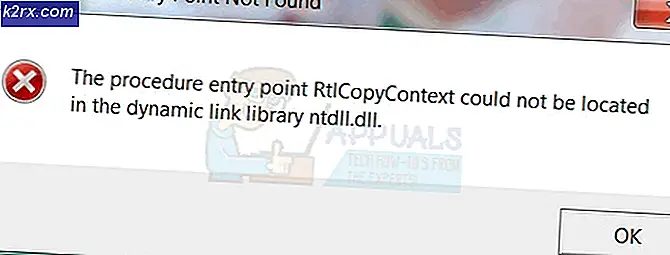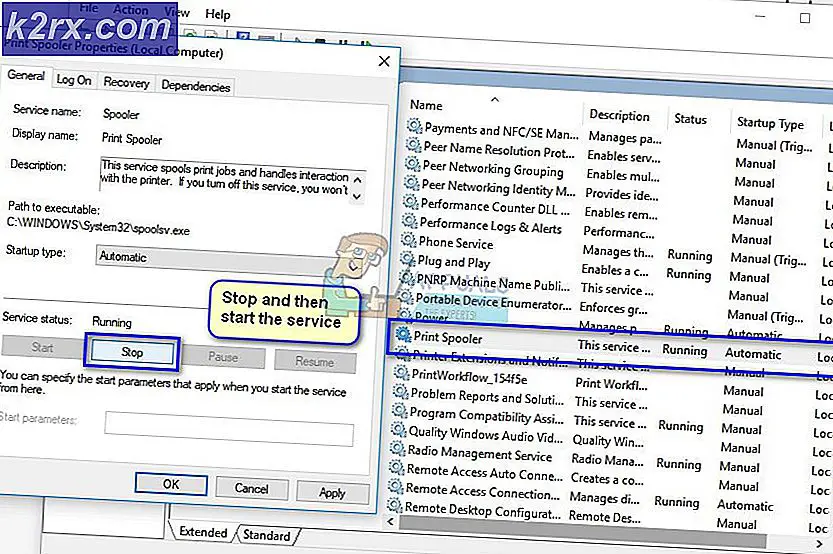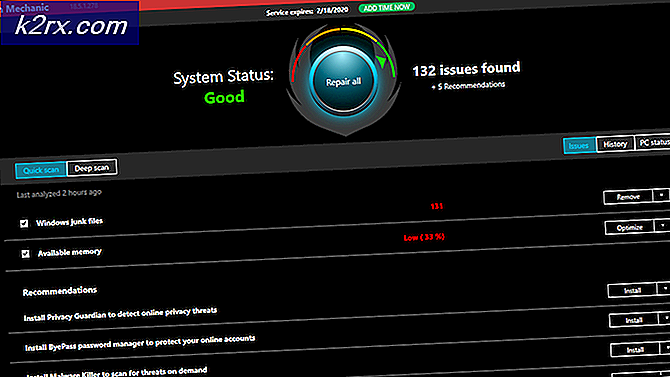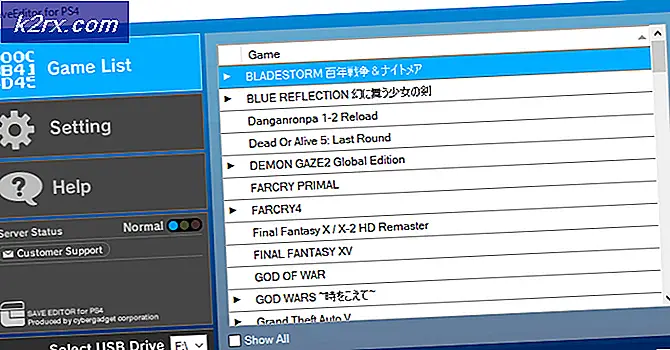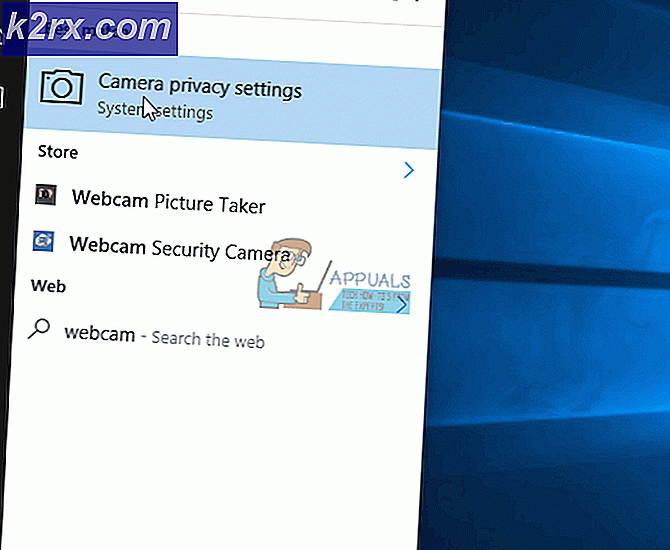So fügen Sie MP3 in Windows 10 Albumcover hinzu
Albumcover ist das kleine Bild, das im Hintergrund angezeigt wird, wenn ein bestimmtes Lied / Album abgespielt wird. Oft wird das Bild von den Musikentwicklern vorgewählt. Dieses Bild kann jedoch mit fast jeder Musikwiedergabesoftware leicht geändert werden. Daher werden wir Ihnen in diesem Artikel verschiedene Methoden zum Ändern des Albumcovers für eine MP3-Datei beibringen.
Wie füge ich MP3 in Windows 10 Albumcover hinzu?
Albumcover können sehr einfach zu jeder MP3-Datei hinzugefügt werden. Wir werden zeigen, dass einige der in Windows 10 am häufigsten verwendeten MP3-Player verwendet werden.
Hinzufügen von Albumcover über Windows Media Player
Windows Media Player ist möglicherweise die älteste Software, auf der fast jede Windows-Version vorinstalliert ist. Mit Windows Media Player können Sie Ihren MP3-Dateien ganz einfach Albumcover hinzufügen. So fügen Sie Albumcover hinzu:
- Rechtsklick in der Datei, zu der Sie das Albumcover hinzufügen möchten.
- Schweben der Zeiger auf die “Öffnen Mit”Option und wählen “Windows Media Player" von der Liste.
- Wenn Sie dies tun, wird Ihre Musik mit dem Windows Media Player und auch abgespielt hinzufügen es in die Bibliothek der Software.
- Herunterladen das Bild, das Sie als Albumcover verwenden möchten.
- Rechtsklick auf dem Bild und wählen Sie “Kopieren“.
- Drücken Sie "Windows” + “S.”Tasten gleichzeitig zu öffnen die Suche.
- Eintippen "Windows Medien Spieler" und wählen die erste Option.
- Im linken Bereich klicken auf "Musik“.
- Recht–klicken auf der mp3 Datei, zu der Sie das Albumcover hinzufügen möchten.
- Wählen das "Album Art einfügenOption, um das Albumcover zum MP3 hinzuzufügen.
Hinzufügen von Albumcovern über Groove Music
Groove-Musik ist der Standard-Music-Player für Windows ab Windows 8. Es ist ziemlich gut und bietet alle wesentlichen Funktionen, die der Verbraucher sucht. Wir können damit ganz einfach Albumcover zu Ihren MP3-Dateien hinzufügen. Um das zu tun:
- Herunterladen das Bild, das Sie als Albumcover hinzufügen möchten.
- Drücken Sie “Windows” + “S.”Tasten gleichzeitig, um die Suche zu öffnen.
- Art im "Rille”Und wählen Sie die erste Option.
- Klicken auf der "die Einstellungen"Zahnrad im rechten Bereich und wählen Sie die"Wählen Sie, wo wir nach Musik suchen" Möglichkeit.
- Wählen Der Ordner, der die MP3-Datei enthält, zu der das Albumcover hinzugefügt werden soll.
- Warten bis zur Software fügt hinzu die MP3-Dateien auf seine Bibliothek.
- Navigieren zurück zum Main Bildschirm der Software und klicken auf der "Alben" Möglichkeit.
- Rechtsklick auf dem Album, zu dem Sie das Albumcover hinzufügen möchten.
- Wählen das "Bearbeitungs Information”Option und klicken auf der bearbeiten Möglichkeit.
- Navigieren in den Ordner, in den Sie das Bild heruntergeladen haben und doppelt klicken darauf zu wählen es.
- Klicken auf der "speichernOption, um die Änderungen zu implementieren.
- Das Albumcover wurde hinzugefügt.
Hinzufügen von Albumcover über den VLC Media Player
Obwohl Windows zwei ziemlich gute Media Player enthält, ist VLC der einzige Gewinner, der zu Recht der beliebteste Media Player unter PC-Benutzern ist. Es kann auch verwendet werden, um MP3-Dateien auf einfache Weise Albumcover hinzuzufügen. Um das zu tun:
- Herunterladen das Bild, das Sie als Albumcover hinzufügen möchten.
- Recht–klicken auf der MP3 Datei, schweben das Zeiger zu “Öffnen mit" und wählen “VLC Media Player" von der Liste.
- Klicken auf der "WerkzeugeRegisterkarte oben auf dem Bildschirm und wählen das "Medien Information" Möglichkeit.
- Unten rechts im Fenster ist das aktuelle Albumcover zu sehen. Recht–klicken darauf und wählen das "Cover Art aus Datei hinzufügen" Möglichkeit.
- Navigieren in den Ordner, der das Albumcover enthält, das Sie hinzufügen möchten, und Doppelklick darauf zu wählen es.
- Klicken auf "Schließen”Und das Bild wird automatisch als Albumcover implementiert.